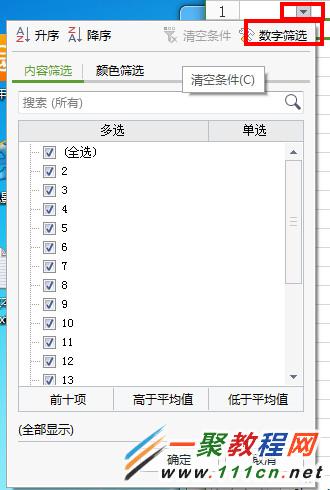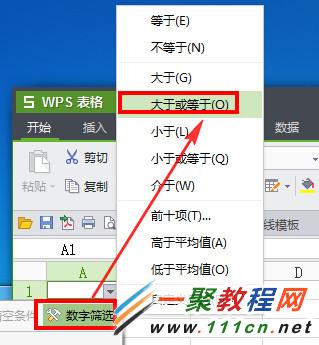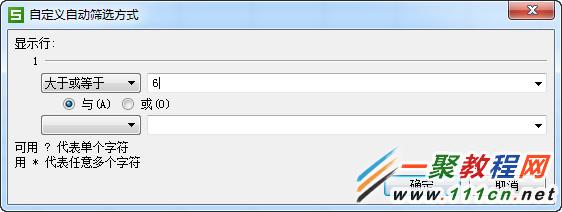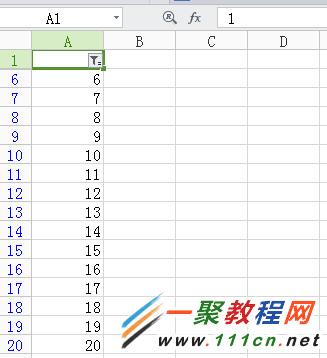wps表格筛选数据功能在哪 wps表格筛选数据方法
时间:2022-06-27 10:38:18 编辑:袖梨 来源:一聚教程网
其实wps表格筛选数据的方法与excel几乎是差不多了,具体操作步骤如下。
1、我们在wps表格中点击“开始”然后再找到下面的“自动筛选”,选择需要处理的数据
2、在打开中我们点击“筛选按钮”你会看到有一个“数字筛选”,下拉菜单中选择需要筛选的选项
相关文章
- 比特币难度上调意味着什么?币价会涨吗? 04-23
- COCOS币总量多少?COCOS币发行量介绍 04-23
- 原链(YCC)是什么币?YCC币价格、官网总量和上线交易所介绍 04-23
- 科普KuCoin交易所国内还能用吗 04-23
- FIRO币怎么挖矿?FIRO币挖矿教程全解 04-23
- 全面了解区块链游戏生态系统Neon Link是什么? 04-23